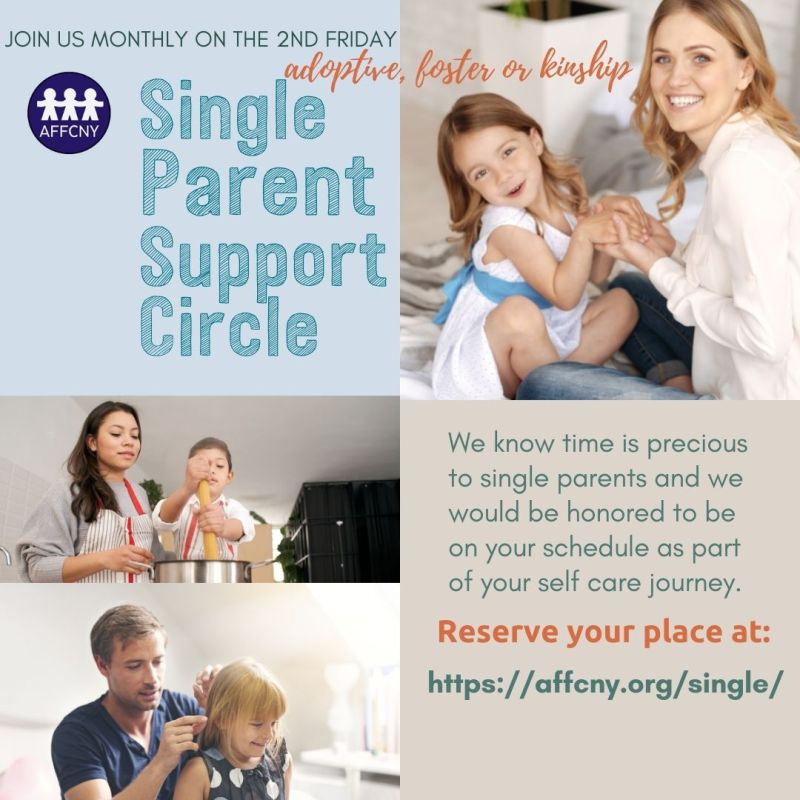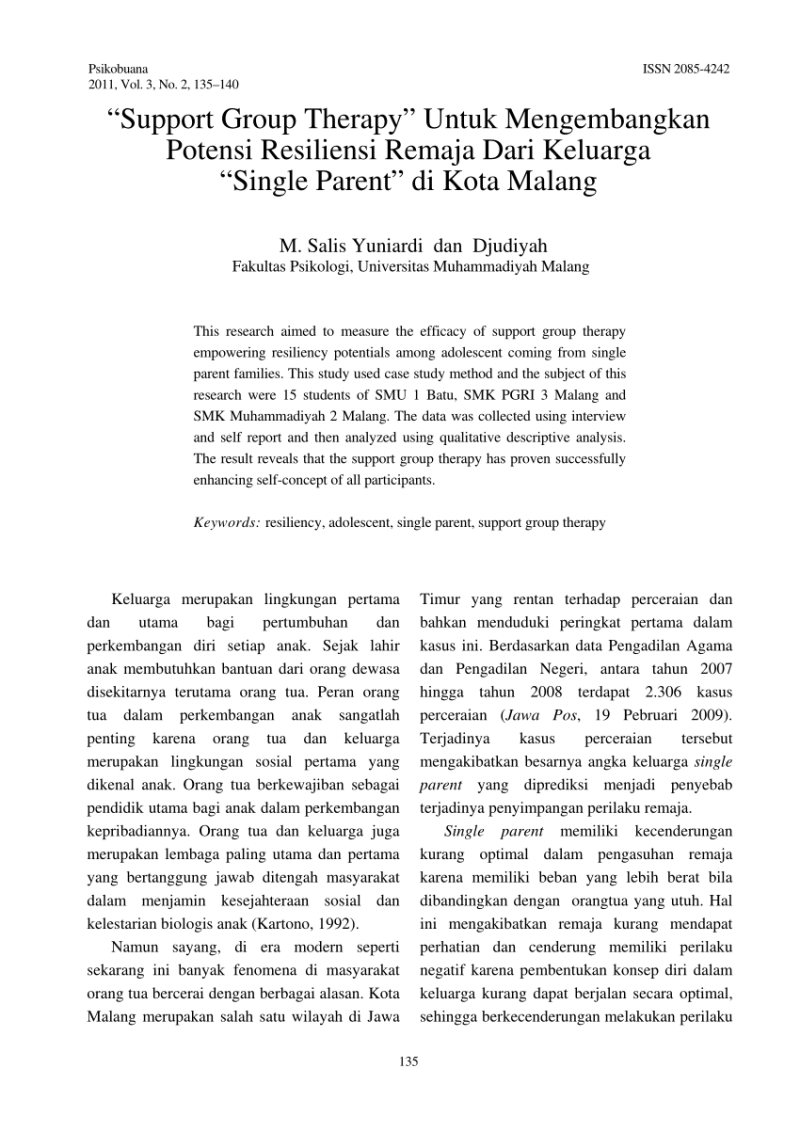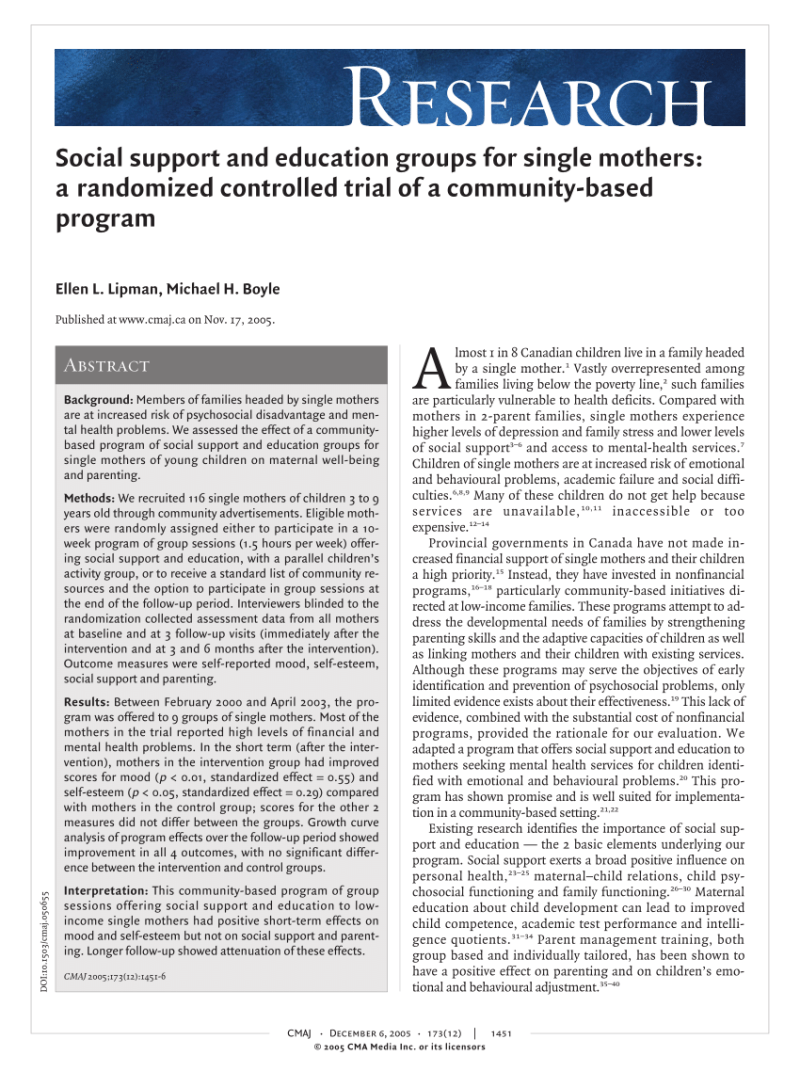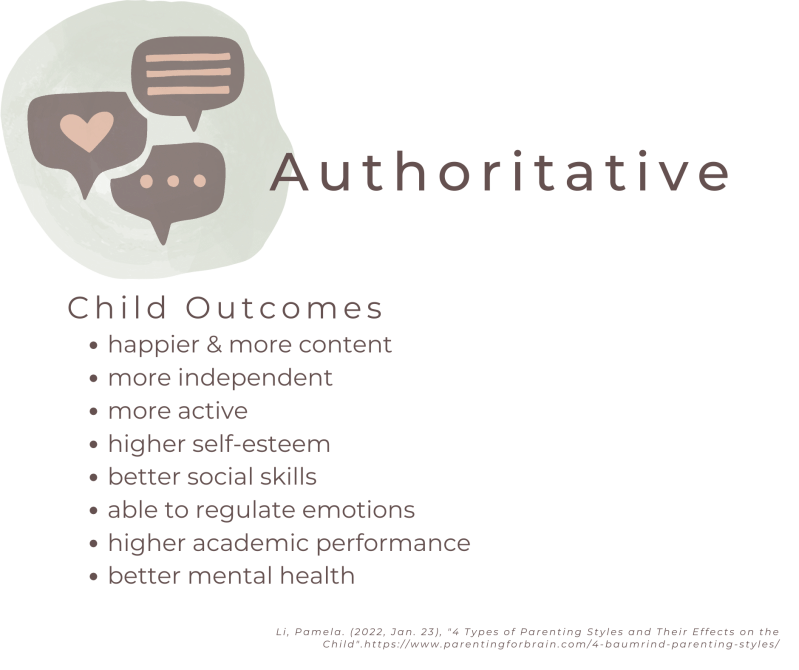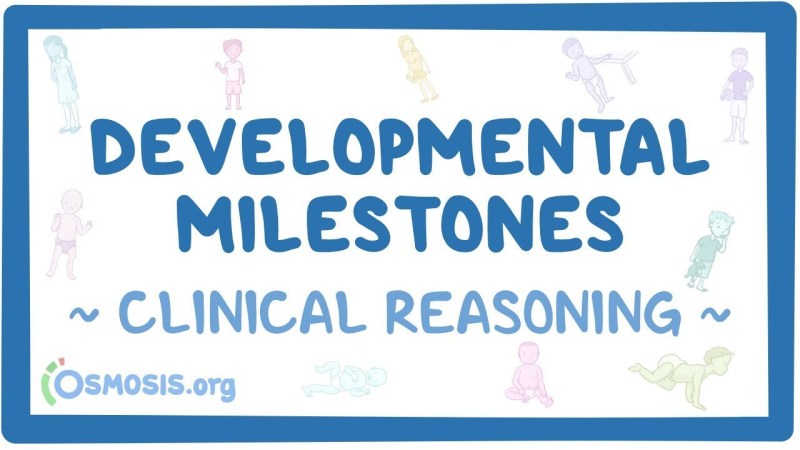Apakah Anda mengalami masalah dengan laptop Anda yang tidak mengeluarkan suara? Jika iya, jangan khawatir karena Anda tidak sendirian. Banyak pengguna laptop menghadapi masalah ini setiap hari. Suara yang tidak keluar dari laptop bisa sangat menjengkelkan, terutama jika Anda ingin menonton film, mendengarkan musik, atau berkomunikasi melalui panggilan video. Namun, jangan khawatir, dalam artikel ini kami akan memberikan beberapa solusi yang dapat Anda coba untuk mengatasi masalah ini.
Periksa Pengaturan Suara
Langkah pertama yang harus Anda lakukan adalah memeriksa pengaturan suara di laptop Anda. Buka pengaturan suara dengan mengklik ikon suara di pojok kanan bawah layar Anda. Pastikan volume tidak dalam keadaan mute atau terlalu rendah. Jika volume sudah diatur dengan benar, tetapi suara masih tidak keluar, lanjutkan ke langkah berikutnya.
Periksa Koneksi Speaker atau Headphone
Jika Anda menggunakan speaker atau headphone eksternal, pastikan mereka terhubung dengan benar ke laptop Anda. Periksa kabel dan pastikan mereka tidak rusak atau longgar. Jika menggunakan headphone, coba gunakan headphone yang berbeda untuk melihat apakah masalahnya ada pada headphone itu sendiri. Jika masalahnya hanya terjadi pada satu perangkat audio eksternal, kemungkinan besar masalahnya ada pada perangkat itu sendiri dan bukan pada laptop Anda.
Periksa Driver Audio
Driver audio adalah perangkat lunak yang memungkinkan laptop Anda mengeluarkan suara. Jika driver audio tidak terinstal dengan benar atau rusak, suara tidak akan keluar dari laptop Anda. Untuk memeriksa driver audio, buka “Device Manager” dengan menekan tombol Windows + X dan pilih “Device Manager” dari menu yang muncul. Cari kategori “Sound, video, and game controllers” dan periksa apakah ada tanda seru kuning di sebelah driver audio. Jika ada, klik kanan pada driver tersebut dan pilih “Update driver” untuk memperbarui driver audio. Jika tidak ada tanda seru kuning, Anda juga dapat mencoba menghapus driver audio dan menginstalnya kembali.
Periksa Pengaturan Default Playback
Pengaturan default playback mengontrol perangkat audio mana yang digunakan oleh laptop Anda untuk mengeluarkan suara. Jika pengaturan default playback tidak benar, suara mungkin tidak keluar dari laptop Anda. Untuk memeriksa pengaturan default playback, buka Control Panel dan pilih “Sound”. Di tab “Playback”, periksa apakah perangkat audio yang Anda inginkan sudah diatur sebagai default. Jika tidak, klik kanan pada perangkat audio tersebut dan pilih “Set as Default Device”. Setelah itu, coba putar suara untuk melihat apakah masalahnya sudah teratasi.
Periksa Pengaturan Aplikasi
Beberapa aplikasi memiliki pengaturan suara sendiri yang dapat mempengaruhi suara yang keluar dari laptop Anda. Pastikan pengaturan suara di aplikasi yang Anda gunakan sudah diatur dengan benar. Buka aplikasi tersebut dan cari pengaturan suara. Pastikan volume tidak dalam keadaan mute atau terlalu rendah. Jika pengaturan suara aplikasi sudah benar, tetapi suara masih tidak keluar, lanjutkan ke langkah berikutnya.
Periksa Perangkat Output Audio
Jika Anda menggunakan perangkat output audio eksternal seperti speaker Bluetooth atau headphone nirkabel, pastikan perangkat tersebut terhubung dengan benar ke laptop Anda. Periksa baterai perangkat dan pastikan mereka tidak habis. Juga, pastikan perangkat output audio sudah diaktifkan dan terhubung dengan laptop Anda melalui Bluetooth atau koneksi nirkabel lainnya.
Periksa Pengaturan BIOS
Pengaturan BIOS mengontrol berbagai fungsi perangkat keras di laptop Anda, termasuk suara. Jika pengaturan BIOS tidak benar, suara mungkin tidak keluar dari laptop Anda. Untuk memeriksa pengaturan BIOS, restart laptop Anda dan tekan tombol yang ditunjukkan pada layar boot untuk masuk ke BIOS. Cari pengaturan suara atau audio di BIOS dan pastikan mereka diatur dengan benar. Jika Anda tidak yakin tentang pengaturan yang benar, Anda dapat mencari panduan pengaturan BIOS untuk laptop Anda secara online atau menghubungi dukungan teknis laptop Anda.
Periksa Kondisi Speaker Laptop
Jika semua langkah di atas tidak berhasil, kemungkinan masalahnya ada pada speaker laptop itu sendiri. Speaker yang rusak atau aus mungkin tidak dapat mengeluarkan suara dengan baik atau sama sekali. Untuk memeriksa kondisi speaker laptop, Anda dapat mencoba menghubungkan headphone atau speaker eksternal ke laptop Anda. Jika suara keluar melalui perangkat audio eksternal, kemungkinan besar masalahnya ada pada speaker laptop. Dalam hal ini, Anda perlu membawa laptop Anda ke pusat layanan teknis untuk diperbaiki atau mengganti speaker yang rusak.
Periksa Virus atau Malware
Beberapa virus atau malware dapat mempengaruhi fungsi suara laptop Anda. Jika laptop Anda terinfeksi virus atau malware, suara mungkin tidak keluar atau terdengar aneh. Untuk memeriksa apakah laptop Anda terinfeksi virus atau malware, jalankan pemindai antivirus yang terinstal di laptop Anda. Jika pemindai antivirus menemukan virus atau malware, ikuti petunjuk untuk menghapusnya. Setelah virus atau malware dihapus, coba putar suara untuk melihat apakah masalahnya sudah teratasi.
Periksa Sistem Operasi
Jika semua langkah di atas tidak berhasil, kemungkinan masalahnya ada pada sistem operasi laptop Anda. Sistem operasi yang rusak atau tidak kompatibel dengan perangkat keras laptop Anda dapat menyebabkan masalah suara. Untuk memperbaiki masalah ini, Anda dapat mencoba menginstal ulang sistem operasi laptop Anda. Pastikan Anda memiliki cadangan data penting sebelum menginstal ulang sistem operasi, karena proses ini akan menghapus semua data dari laptop Anda.
Conclusion
Dalam artikel ini, kami telah membahas beberapa solusi yang dapat Anda coba untuk mengatasi masalah laptop yang tidak mengeluarkan suara. Mulai dari memeriksa pengaturan suara, koneksi speaker atau headphone, driver audio, pengaturan default playback, pengaturan aplikasi, perangkat output audio, pengaturan BIOS, kondisi speaker laptop, virus atau malware, hingga sistem operasi. Setiap langkah memiliki potensi untuk memperbaiki masalah suara laptop Anda, jadi pastikan Anda mencobanya satu per satu.
Jika setelah mencoba semua solusi di atas masalah suara laptop Anda masih belum teratasi, disarankan untuk membawa laptop Anda ke pusat layanan teknis terpercaya untuk diperiksa lebih lanjut. Mereka akan dapat mendiagnosis masalah dengan lebih mendalam dan memberikan solusi yang tepat untuk mengatasi masalah suara laptop Anda.
Semoga artikel ini bermanfaat dan dapat membantu Anda mengatasi masalah laptop yang tidak mengeluarkan suara. Sampai jumpa lagi di artikel menarik lainnya!